Après avoir découvert Rocrail et vu son installation, nous allons tout de suite voir comment déclarer une nouvelle locomotive.
Une fois ceci fait, nous ne seront plus très loin de ce que sait faire notre centrale !
Tout d’abord, il faut configurer la locomotive sur l’Ecos.
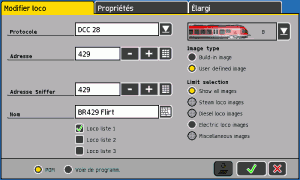
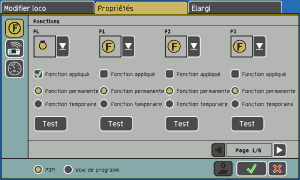
Depuis le menu « Objet », qui contient la liste de tous les éléments du réseau que nous pouvons déclarer, nous sélectionnons « Locomotives ».
Une fenêtre contenant plusieurs onglets va s’ouvrir ; nous renseignerons chacun de ces onglets afin d’ajouter correctement notre locomotive. Les paramètres que vous devez saisir doivent correspondre à ceux configurer sur votre centrale (pour nous l’ecos).
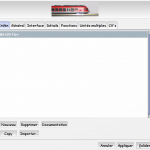
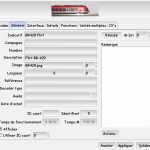
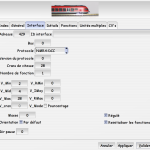
Le premier onglet permet de lister les locomotives que vous avez déclarées. C’est ici que vous allez ajouter votre première locomotive en cliquant sur le bouton « Nouveau ».
Dans le second onglet, vous donnerez les informations que vous voulez (données libres) afin d’identifier votre matériel.
- Attention, le champ « Indicatif » doit contenir strictement le même texte que celui déclaré dans l’ecos.
- Pour définir une image (comme dans les captures), il faut double-cliquer sur la zone qui se trouve au-dessus des onglets (là, où se trouve la photo de ma rame). Les formats supportés sont : PNG, GIF et XPM (il est recommandé d’utiliser le format PNG). La taille de l’image doit être de 230×80 pixels maximum.
- Le champ longueur (si il est renseigné) pourra être utilisé par le logiciel, afin de vérifier par exemple qu’un train dépasse ou non d’un canton. Le champ doit être défini en inches ou en centimètres (utiliser la même unité partout !).
- A droite du champ longueur, vous pouvez indiquer le nombre de voitures composant la rame. Cette valeur, lorsqu’elle est renseignée, est également utilisée par le logiciel.
Enfin, l’onglet « Interface » permet de définir les propriétés du décodeur embarqué dans la locomotive. Vous définirez l’adresse, le protocole, le nombre de fonctions…
Rocrail offre trois mesures de vitesses : en « crans de vitesse », en km/h, ou en pourcentage. C’est pour cela qu’il faut indiquer le nombre de crans du décodeur. Dans mon cas je suis en DCC28.
Enfin, vous pouvez définir 3 vitesses en pleine voie et 3 vitesses en courbes. Vmax : vitesse maximale ; Vmid : vitesse d’approche ; Vmin : vitesse minimale. Par exemple, lorsque le train roulant à une vitesse « V » entre dans un canton dans lequel il doit s’arrêter ; il passera à la vitesse Vmid lors de l’entrée dans le canton ; puis à la vitesse Vmin ; et enfin s’arrêtera. Nous verrons que ces vitesses ne sont pas extrêmement utiles, car nous pourrons les définir spécifiquement pour chaque canton.
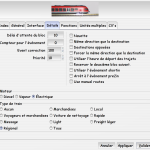
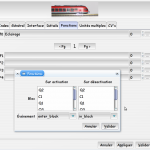

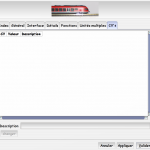
Dans l’onglet suivant « Détails », je vous conseille de n’indiquer que le type de moteur et le type de train. Si vous indiquez par exemple « électrique », votre train ne pourra se rendre que dans les cantons électrifiés.
Nous verrons plus tard comment utiliser les différentes propriétés présentes dans cet onglet.
Dans l’onglet « Fonctions », vous pouvez lister les fonctions de votre train. Indiquez dans le premier champ le libellé de la fonction (Phare, Eclairage, Son des portes…). Vous pouvez activer/désactiver la fonction sur un ou plusieurs événements. Le numéro (à droite du libellé) est le numéro de l’évènement. Exemple : vous pouvez activer les feux de garage à l’entrée dans un canton « garage ».
L’onglet « Unités multiples » permet d’atteler plusieurs locomotives entre elles.
Enfin l’onglet « CVs » permet de lister les valeurs des CV connues par Rocrail. Vous pouvez définir un libellé pour chacun d’eux.
A présent, vous pouvez ajouter toute votre collection.
Nous allons maintenant voir comment piloter votre train depuis Rocrail. Après vous être assuré que Rocrail soit en mode manuel ; activez la centrale.
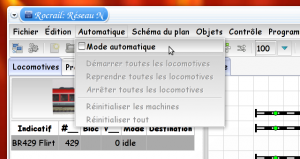
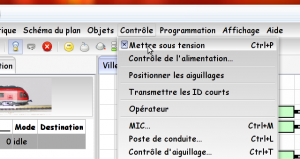
Il ne reste plus qu’à afficher le poste de conduite si celui-ci n’est pas présent. Puis à faire quelques tests. Le curseur permet de modifier la vitesse de votre train ; vous avez les touches de fonctions ; et la touche pour inverser le sens du train.
A vous d’essayer !
Attention, je vous recommande d’avoir le bouton « Arrêt d’urgence » sous la main ! Surtout si vous avez, comme moi, un réseau du type « terminus ».

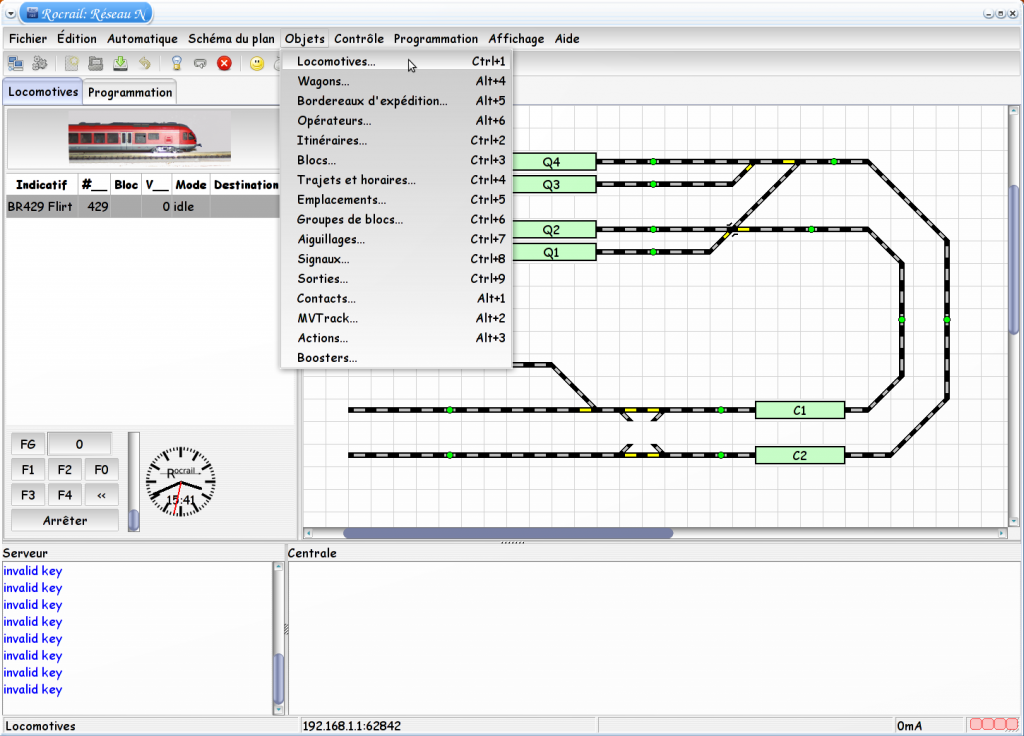
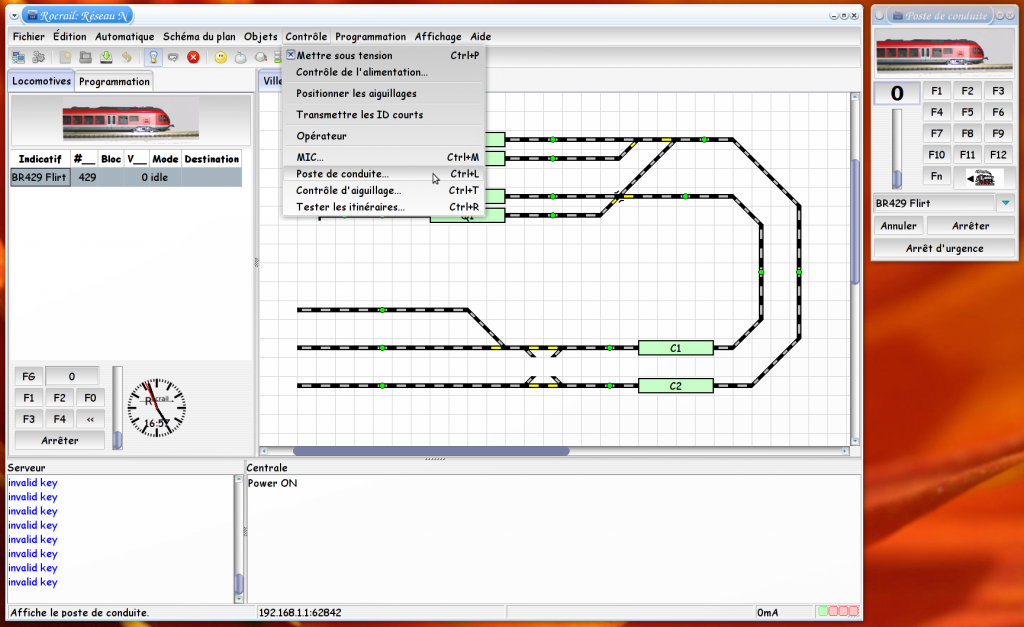


4 réponses à Ajouter une locomotive sous Rocrail